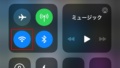現代社会に欠かせないBluetooth!
千葉県の稲毛海岸駅前のマリンピアでiPhone修理をしているモバファームです!今回は我々の生活には欠かせない便利機能の「Bluetooth」についてまとめてみました。いろいろな場所で暗躍するBluetoothには意外と知られていない特徴やメリット、デメリットが沢山あります。そんな便利なBluetoothのiPhoneの場合の設定方法についてもご紹介していますので、最後まで宜しくお願いします!
Bluetooth とは?

Bluetooth(ブルートゥース、ブルーツース)は、デジタル機器用の近距離に適した無線通信規格の名称です。スマホやPC周辺機器、オーディオ機器等デジタル機器のほとんどに搭載されている機能です。似たような無線通信にWi-Fiがありますが、それと比較してBluetoothは消費電力は低いものの、通信可能範囲が狭く約10mと言われています。日本では2000年前半ごろから知られ、規格もさらに進化を遂げ利便性を増してきています。
仕組み
極超短波の2.4GHz帯域を使って、近距離のデジタルデバイス同士をケーブル不要で接続します。前提としてデバイス同士でペアリングする必要がありますが非常に簡単で、一度接続すると2回目以降は自動接続が可能です。そのあとデバイスからデバイスへと無線信号を送り、お互いのチップが協調することによってBluetooth接続が可能になります。そのためデバイス間の互換性と規格の適応性が無ければ接続は不可能です。
由来と歴史
Bluetoothは直訳すると「青い歯」であり、ノルウェーとデンマークを統合したハーラル・ブロタン・ゴームソン王の歯に青黒い灰色の神経の死んだ歯があったことから「青歯王」と呼ばれていたのが由来で「乱立する無線通信規格を統合をして、国籍間や企業間にとらわれず同じ1つの通信規格で世界を1つにしよう」という願いが込められ命名されたといわれています。
歴史的には1994年Ericsson社(スウェーデン)が新しい近距離型の無線通信規格の開発を開始、その後1998年5月にPromoter5社(Ericsson、Nokia、Intel、IBM、東芝)でBluetooth SIGを設立し、規格策定を開始しました。1999年には最初のBluetooth1.0が一般公開され、これまでに何度もアップデートや改善を行い現在ではBluetooth5.3まで進化しています。
主な機能
主な機能は複数のデバイスを無線で接続できるとこです。デバイスの機種や大きさ、用途に関わらず接続できます。そうすることにより、従来のケーブル接続が不要になりました。ちなみにこの基本的な機能を「ペアリング」と呼びます。2つ以上の端末でペアを作って接続するため、そのような呼び方になりました。
ペアリングをする事で、デバイス間の写真や書類等のデータのやり取りが可能になります。これによってコピー機のプリント機能においても無線での作業が可能です。その他には音楽の再生、映像や動画の視聴、位置情報の共有、キーボードやマウスの操作、テザリングの電波通信の共有等数えるとキリがないくらいできる事があります。
beacon(ビーコン)
beacon(ビーコン)とはBluetooth機能が利用できる小型端末の名称です。もともとはのろし、標識といった意味で、何かを誘導したり、信号を送ったりする行為を指す言葉として使われていました。通信業界では主に無線標識のことをいう言葉で、地上の無線局などから発信された電波を航空機や船舶、自動車などで位置情報を取得するために使われています。
またbeaconの特徴としては非接触型で検知距離が長く、位置検知の範囲が広いです。その位置検知に関しても数cm単位の精度でGPSと比較して非常に細かく位置を測定できます。専用リーダーが不要という事に加え、省エネ化されているため、電池もしばらく交換せずに使用することが出来ます。場所による障害にも強いため、屋内や地下でも使用できます。
メリット
様々なデバイスと無線で接続
これはBluetoothの機能の醍醐味です。Bluetooth機能が搭載されているデバイスで、規格さえ合えばどのデバイスとでも無線で接続することが出来ます。無線で接続する事によりケーブルが邪魔にならず見た目的にもスマートな状態で使用することが出来ます。最近は様々なデバイスでBluetoothが利用できるようになったため、非常に便利な世の中になりました。
消費電力が少ない
Bluetoothは接続範囲が約10mと狭いものの、消費電力は非常に少なく電池内蔵のデバイスでもしばらくは交換することなく使用することが出来ます。さらには太陽光電池が搭載されたbeaconも開発され、尚更消費電力には気にすることなく使用することが出来るようになりました。また公共の電波を使用しないためデータ通信料がかからず、お財布にも優しい通信手段と言えるでしょう。
建造物の電波障害に強い
Bluetoothの規格によっても強さは異なりますが、公共の電波やWi-Fiに比べて障害物や干渉に強いです。似たような近距離の通信手段として赤外線通信が思い浮かびますが、赤外線通信では障害物があると通信が出来ません。また初期のBluetooth1.2の時点で、主な利用電波の2.4GHz帯の中でも繋がりやすい電波を自力で探しあて自動的に繋げる機能が追加されています。
デメリット
音楽データの音質の劣化や遅延
音質に関してはいろいろと賛否があります。まずBluetoothイヤホンのストリーミング再生では、ハイレゾ用のコーデックであるLDACでも990kbps、その他では345kbpsが上限となります。そのためCD音源や有線での音楽再生に比べると数値的には落ちますが、一般の人が耳で聞いて判断できるほどの差異ではありません。またデバイスのOSやスペックによっても変化しますが、Bluetoothイヤホン遅延に関しては顕著でわかりやすいです。オーディオコーデックを圧縮する際に起こる影響なので仕方がありません。
セキュリティが甘い
かつてのBluetoothには「BlueBorne」と総称されるくらいの脆弱性の欠点がありました。これは現在の最新バージョンでは改善されたものの、古いままのBluetoothだとペアリングを使わずに個人情報を抜き取られる可能性があります。またそれ以外にもApple製品における脆弱性の総称として「Apple Bleee」、Android製品における脆弱性の総称として「BlueFrag」という言葉もあり、現在進行形で修繕開発が進んでいます。それ以外にも「Key Negotiation Of Bluetooth」の頭文字から名付けられた KNOB攻撃というものも存在したが、いまではマイクロソフト社、Apple社ともにセキュリティパッチが開発されました。
またこれらの脆弱性をカバーするには、Bluetoothを使わない時はオフにすること、こまめにアップデートすること、根本的に最新のデバイスに買い替えることも良い方法だと思います。
規格が合わないと接続できない
Bluetoothは便利な機能ですが規格が存在しますので、どのデバイス間でも接続できるという事ではありません。一般的には「バージョン」、「クラス」、「プロファイル」の3つの種類があり、それぞれがデバイス間で互換性が無ければ接続することが出来ません。この企画については後ほどご説明いたします。
規格
バージョン
「バージョン」とはその言葉の通り、Bluetoothの世代や仕様を定義するものです。最初に発表されたBluetooth1.0から幾多のバージョンアップを経て、現在ではBluetooth5.3まで到達し、機能や性能、セキュリティレベルが向上しています。また通信速度や接続範囲に関しても大幅に向上しています。現状としては、5.1以降のBluetoothに対応したデバイスはそこまで多くないため、自分の使いたいデバイスの対応バージョンを調べてから導入しましょう。
クラス
クラスとは電波の到達最大距離の階級のことで3種類のクラスに分けられます。クラス1は最大100m、クラス2は最大10m、クラス3は最大1mと以外にも大きな差があります。ちなみにWi-Fiの電波は最大でも100mまで届くため、Bluetoothは比較的に狭い範囲内での通信に適していると言えます。また私たちが日常で使うデバイスの対応クラスは、1もしくは2がほとんどになります。自分が使いたい範囲を見定めて、失敗しないように導入しましょう。
プロファイル
「プロファイル」とはそのBluetoothがどのような種類のデータを通信できるかを表した定義を言います。つまりそのBluetoothデバイスが提供できるサービスや使い方を示した言葉になります。このプロファイルというのは後から更新され、新しい機能を追加することもできますが、接続元と接続先が同じプロファイルを持っていなければ接続することは不可能です。さらにプロファイルは使い方別でHID、HSP、BPP等数えきれないほど多くの種類が存在しています。
Wi-Fiとの比較
Wi-FiはBluetoothと比較すると通信距離が長く、通信速度も速いというメリットがあります。Wi-Fiは50~100メートル程度、Bluetoothは10メートル程度の通信距離があるとされています。また最大接続端末数の上限もWi-Fiの方が圧倒的に多いです。しかしBluetoothには消費電力が少ないというメリットがあります。それにBluetoothもインターネット接続が出来るため、Wi-Fiに比べて速度は遅いものの消費電力を抑えたいのであればおすすめです。その他の点としては、最大接続端末数の上限はWi-Fiの方が圧倒的に多いです。
iPhoneの場合の設定方法(ペアリング)
接続したいデバイスの電源を入れます。
iPhoneの端末側で「設定」を開く。
「Bluetooth」を開き、オンにします。
「その他のデバイス」という項目に接続したいデバイスが出現するまで画面はそのままで、電源を切らないで下さい。
ペアリングしたいデバイスの名前をタップして、接続完了となります。
(場合によってはパスコードが求められます。)
iPhoneは最大7台までBluetooth接続が出来ますので、その他複数端末のペアリングも同じ手順で行って下さい。また一度ペアリングをした端末は、iPhoneのBluetooth機能がオンになっていれば2回目以降は自動的に接続が完了します。
まとめ
今回は電化製品に搭載されているBluetoothの機能について記述していきました。このBluetoothは我々の生活を非常に豊かにし、様々な分野で最先端の技術力を発揮しています。そんな未来のあるBluetoothの基本的な情報から専門的な情報まで幅広く伝えることが出来たと思います。
モバファームではiPhoneの修理だけではなく、パソコンやタブレットの修理も対応しています。またBluetooothやWi-Fiの設定の仕方についても知っている限りの機種であれば、対応できますのでお持ちより下さい。その他精密機器のご不明な点にも答えられますので、多くの方のご来店を心からお持ちしております。
店舗案内
モバファームならiPhone修理を即日行うことが出来ます!
iPhone以外にもタブレット・アンドロイド・任天堂switch・PCの修理もおこなってます!
アイフォンに関連するアクセサリーやケースなどもご用意してるので充電器がほしい!ケースが!イオンのお買い物のついでに、スマフォの雑貨も見てみませんか?
修理に関しても、経験豊富なスタッフが親切丁寧に対応いたします! iPhoneのお困りもお気軽にお問い合わせくださいませ! 稲毛海岸駅の改札を出て左に見える建物がイオンマリンピアです。
モバファームはイオンマリンピア専門館の3Fにあります。
店内はケースや中古スマホ・パソコンが沢山並んでおります。
修理はお預かりして店内の作業スペースでおこなうので、その場で出来ちゃいます! 予約を取る必要もございません!
iPhone修理ができる!
 モバファームの利点はiPhone修理がデータがそのままで即日修理が出来ます!
モバファームの利点はiPhone修理がデータがそのままで即日修理が出来ます!
正規店で予約が取れない・・・予想以上に費用が掛かるということを耳にします。
そんな時はモバファームにお声かけくださいませ!
貴重なデータが取り出せない…水に濡らしてしまったガラスが液晶が割れてしまった!バッテリーを交換したいから、バックアップやデータ移行、初期設定までご提供させていただいております。
大本はiPhone修理のプロ集団でしたが、そこから派生し、ケースやアクセサリーの販売もさせて頂いております。
iPhoneのお困りもお気軽にお問い合わせくださいませ!
iPhoneの買取・販売も可能!
壊れたiPhoneも新品のiPhoneも不要なスマホがあればモバファームにお任せ下さいませ!修理店だからできる高額買取を実現!
お客様の契約状態から、下取り、買取などお客様に一番得になる方法をご提案させていただいております。

アイフォンの通信費は毎月の固定費でどうにかしたい。少しでも上手に運用したいお客様は一度ご相談して頂ければと思います。修理から、小さな疑問までお気軽にお問い合わせくださいませ!